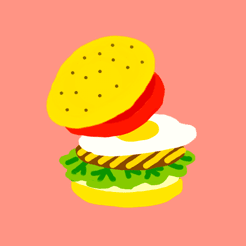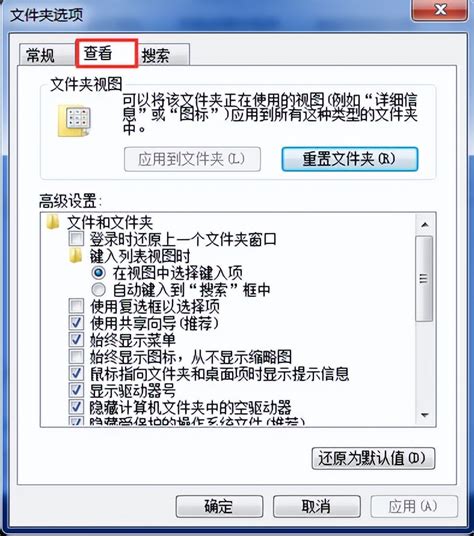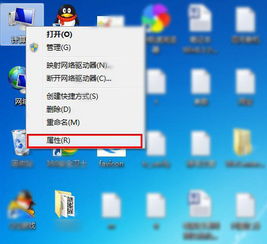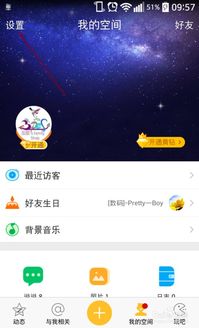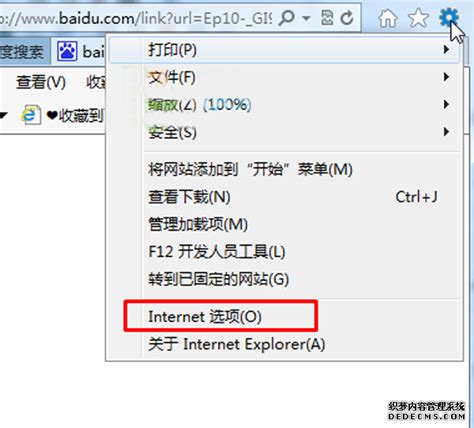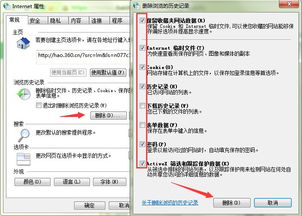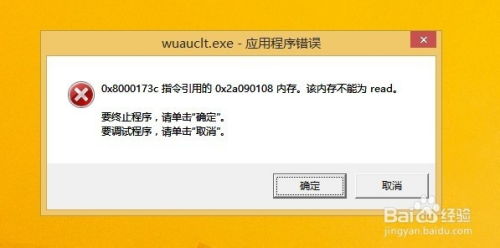轻松解决“Windows无法验证发行者”的烦恼!
当我们使用Windows操作系统时,有时会遇到一个提示:“Windows无法验证发行者。你确定要运行此软件吗?”或者“Windows已经阻止此软件因为无法验证发行者”。这样的提示可能会让我们感到困惑和不安,尤其是当我们确信某个软件是安全且需要使用时。这种情况通常发生在尝试运行未签名的软件、证书已过期或不受信任、证书损坏或被篡改、系统安全设置过高或操作系统需要更新时。以下将详细介绍如何解决这个问题,让你的电脑运行更顺畅。

理解问题的本质
首先,我们需要理解Windows为何会弹出这样的提示。Windows操作系统具有一套安全机制,用于验证运行在其上的软件是否由可信的发行者签名。这有助于防止恶意软件运行,保护你的计算机和个人数据安全。当Windows无法验证软件的发行者时,就会弹出警告,阻止软件运行。
常见原因及解决方法
1. 证书已过期或不受信任
原因:软件或文件的数字签名证书可能已经过期,或者Windows不信任该证书的颁发机构。
解决方法:
更新证书:如果可能,尝试获取软件或文件的最新版本,其中可能包含更新后的证书。
添加受信任的根证书颁发机构:你可以手动将证书添加到Windows的受信任根证书颁发机构列表中。
打开“控制面板” > “管理工具” > “证书-当前用户” > “受信任的根证书颁发机构” > “证书”。
右键单击“证书”文件夹,选择“所有任务” > “导入”,然后按照向导导入证书。
2. 证书损坏或被篡改
原因:证书文件可能已损坏或在传输过程中被恶意篡改。
解决方法:
重新下载或获取原始证书文件:确保从可信的来源重新下载软件或文件,并验证其完整性。
检查文件哈希:如果可能,检查下载文件的哈希值是否与官方提供的哈希值匹配。
3. 安全设置过高
原因:Windows的安全设置可能过高,导致无法验证某些软件的发行者。
解决方法:
调整安全设置:你可以尝试降低Windows的安全级别,或在安全设置中允许验证发行者。不过,这可能会降低系统的安全性,因此请谨慎操作。
4. 操作系统需要更新
原因:如果你的操作系统较老,可能无法验证最新的软件发行者。
解决方法:
更新操作系统:确保你的Windows操作系统已更新到最新版本。通过Windows Update获取最新的修补程序和安全功能。
特定场景下的解决方法
1. 运行特定程序时的弹窗
如果你在使用某个程序时经常遇到“无法验证发行者”的弹窗,可以通过编辑组策略或注册表来关闭这个弹窗。
方法一:通过编辑组策略关闭
1. 按快捷键“Windows+R”,在运行中输入“gpedit.msc”,然后点击“确定”。
2. 依次展开“用户配置” > “管理模板” > “Windows组件” > “附件管理器”,双击右侧的“中等风险文件类型的包括列表”。
3. 选择“启用”,在“指定中等风险扩展名”中输入“.cmd; .bat; .exe; .js”,然后点击“确定”。
4. 再次按快捷键“Windows+R”,在运行中输入“gpupdate”,然后点击“确定”。
方法二:通过注册表关闭
1. 按快捷键“Windows+R”,在运行中输入“regedit”,然后点击“确定”。在用户帐户控制界面,选择“是”。
2. 定位到“计算机\HKEY_CURRENT_USER\SOFTWARE\Microsoft\Windows\CurrentVersion\Policies”位置。
3. 点击选中“Policies”,然后点击“编辑” > “新建” > “项”,将新建的项“新项 1”重命名为“Associations”。
4. 点击选中“Associations”,然后点击“编辑” > “新建” > “字符串值”,将新建的字符串值“新值 1”重命名为“ModRiskFileTypes”。
5. 双击“ModRiskFileTypes”,将“数值数据”设置为“.cmd; .bat; .exe; .js”,然后点击“确定”。
注意:编辑注册表是一个高级操作,如果不正确地进行可能会导致系统不稳定或无法启动。请务必备份注册表或创建系统还原点,以防万一。
2. 浏览器中的警告
当你在浏览器中尝试运行或安装未签名的ActiveX控件时,可能会遇到“Windows无法验证发行者”的警告。
解决方法:
1. 打开浏览器的“Internet选项” > “安全” > “自定义级别”。
2. 在弹出的窗口中,将“下载未签名的ActiveX控件”设置为“启用”,并将与ActiveX控件相关的所有选项都改为“启用”或“提示”。
3. 如果问题仍未解决,打开“Internet选项” > “高级”,选择“允许运行和安装软件,即使签名无效”。
注意:为了你的电脑安全,处理好你的工作之后最好还是改回初始设置。
总结
当Windows无法验证发行者时,我们可以通过多种方法来解决这个问题。了解问题的本质和常见原因是解决问题的第一步。然后,根据具体情况选择适当的解决方法,如更新证书、调整安全设置、更新操作系统或关闭特定的安全弹窗。在特定场景下,如运行特定程序或浏览器中的警告,我们还可以采取特定的解决方法。
在处理这些问题时,请务必谨慎操作,确保你的系统和数据安全。如果你不确定如何操作,或者担心可能会带来负面影响,请寻求专业人士的帮助。通过合理的方法解决“Windows无法验证发行者”的问题,可以让你的电脑运行更加顺畅和安全。
- 上一篇: 仙人掌置于电脑前能否有效防辐射
- 下一篇: 解读'Secretary'的含义
-
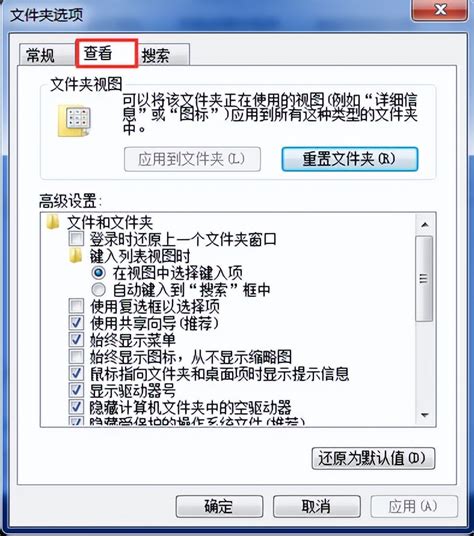 轻松解决Word打不开的烦恼!资讯攻略11-06
轻松解决Word打不开的烦恼!资讯攻略11-06 -
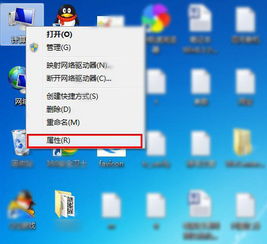 轻松解决:WIN10更新推送未收到的烦恼资讯攻略11-22
轻松解决:WIN10更新推送未收到的烦恼资讯攻略11-22 -
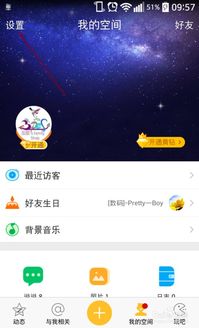 轻松解决!QQ空间动态不显示的烦恼资讯攻略11-24
轻松解决!QQ空间动态不显示的烦恼资讯攻略11-24 -
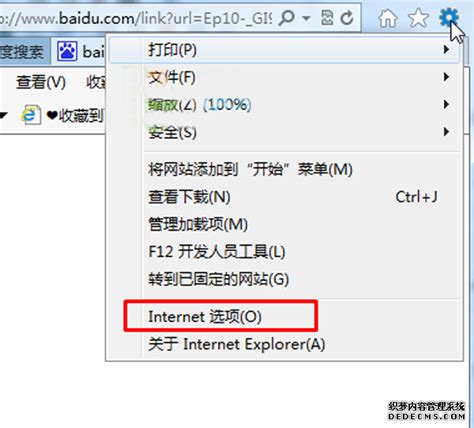 轻松解决网页无法打开的烦恼!资讯攻略10-28
轻松解决网页无法打开的烦恼!资讯攻略10-28 -
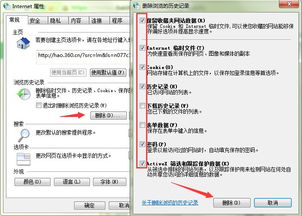 轻松解决淘宝网页无法打开的烦恼资讯攻略11-27
轻松解决淘宝网页无法打开的烦恼资讯攻略11-27 -
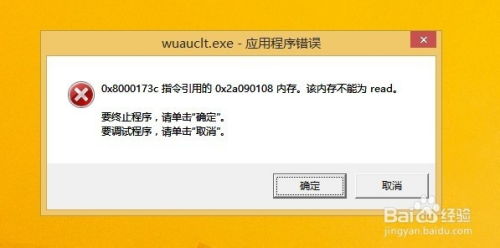 轻松解决wuauclt.exe应用程序错误,告别电脑烦恼!资讯攻略11-04
轻松解决wuauclt.exe应用程序错误,告别电脑烦恼!资讯攻略11-04